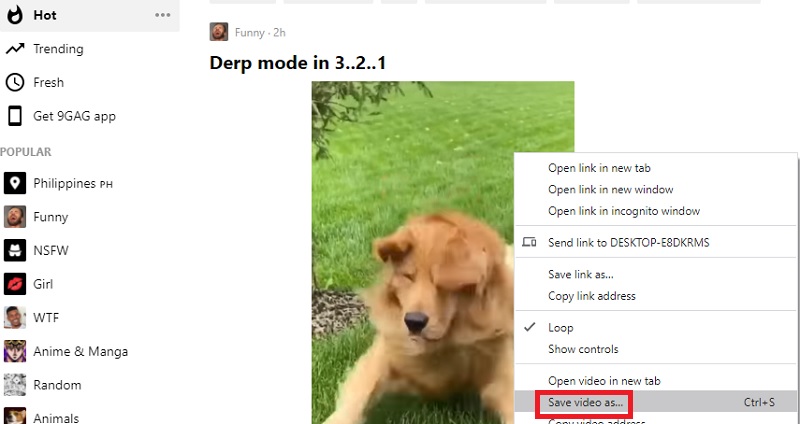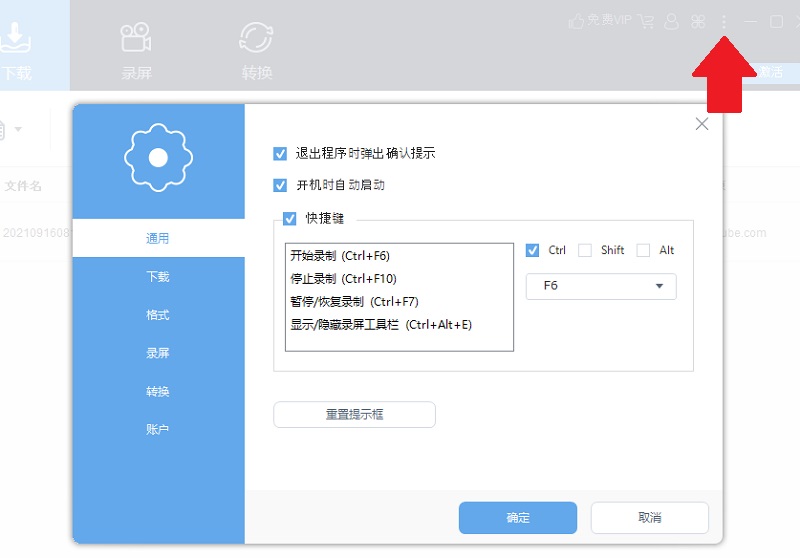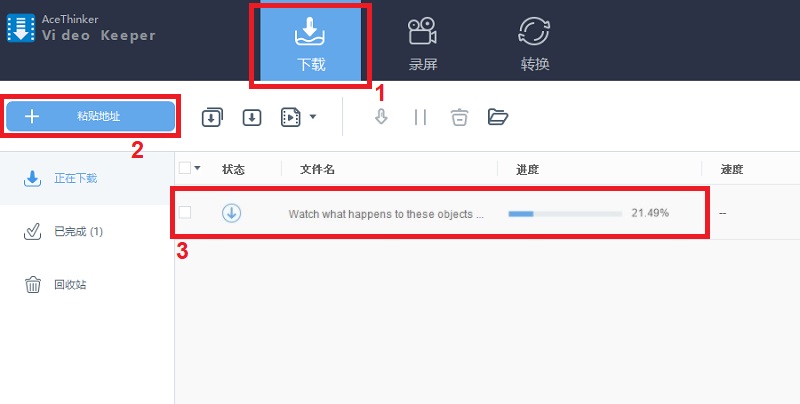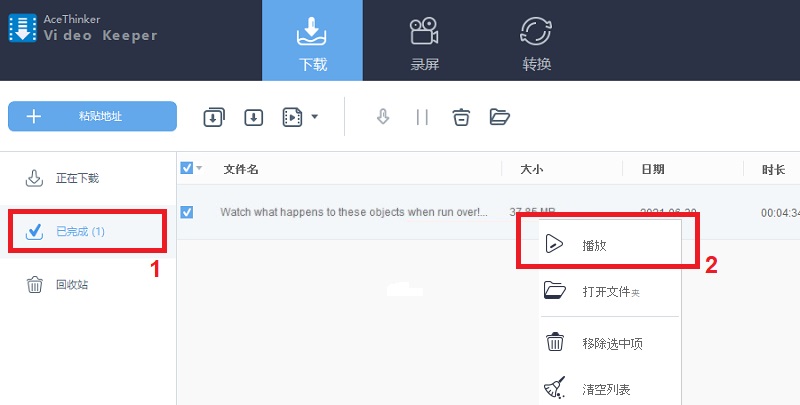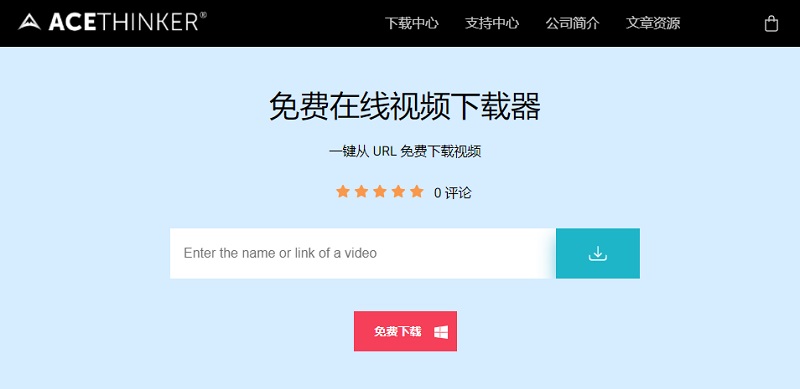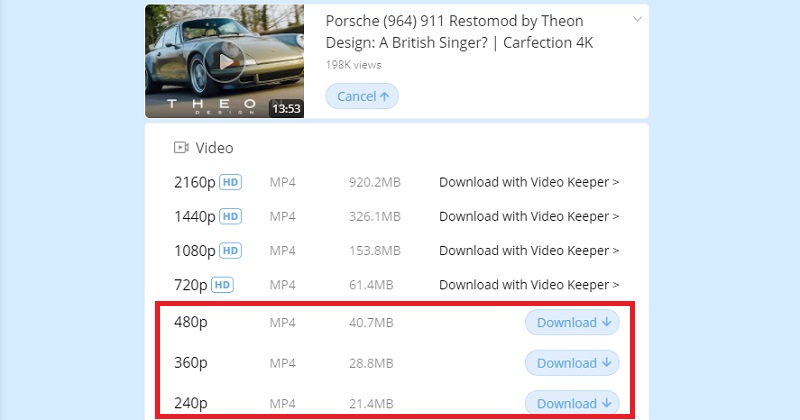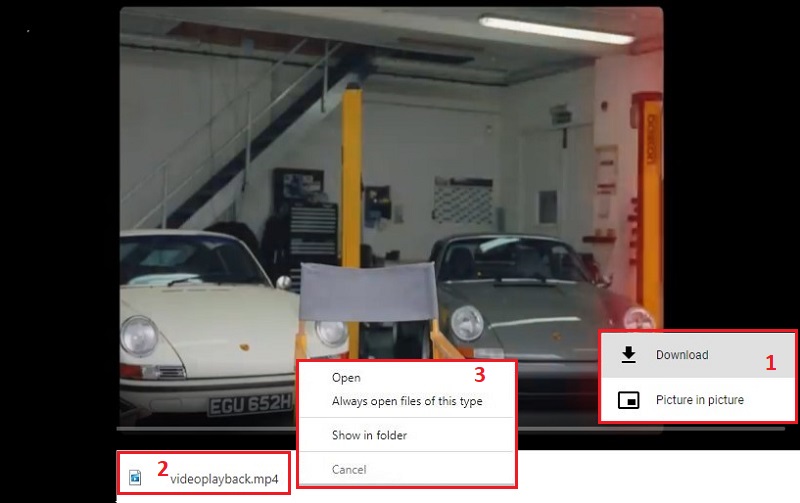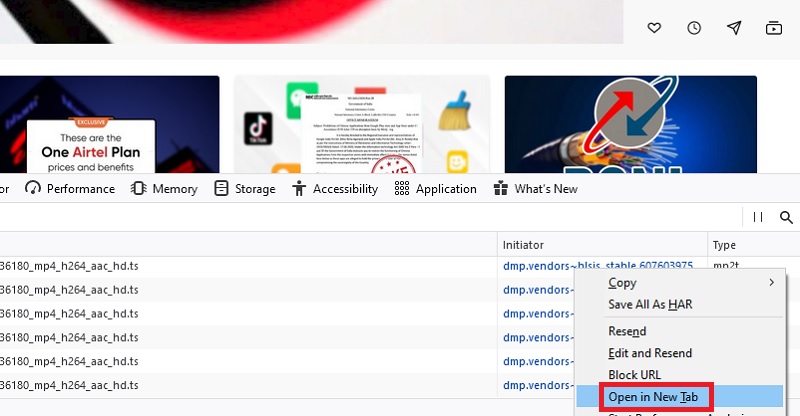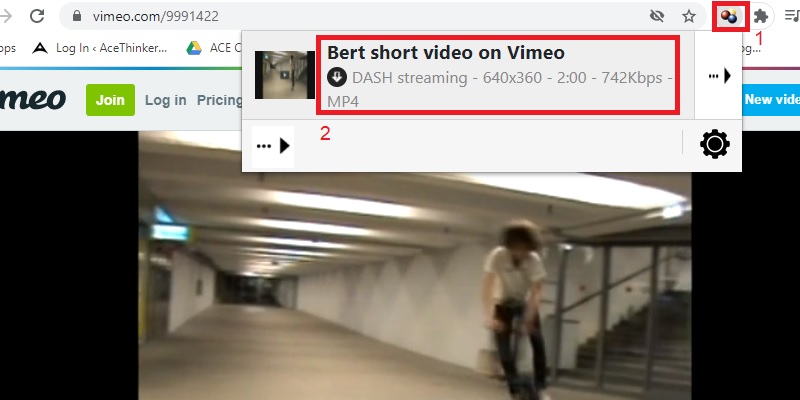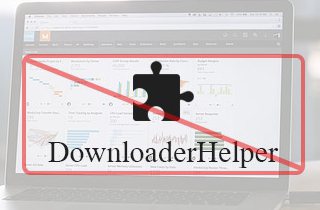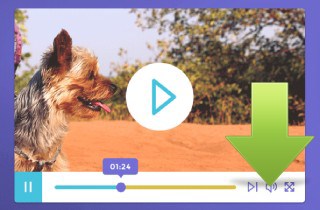 嵌入您的影片(如部落格、遊戲影片、教程)可以幫助您分享它,讓人們可以觀看。它可以幫助您在 YouTube、Dailymotion 和 Vimeo 等影片分享網站之外發布影片。您還可以透過調整播放器大小、文字、播放條顏色來自訂您的影片,並且您可以顯示或隱藏您的肖像。當您希望影片看起來更專業和更有創意時,它會很有幫助。但是,如果您要 下載嵌入影片 到您的 PC 上,您無法直接下載它們以便離線觀看。如果您有特定的影片下載器可以快速獲取它們,這將有所幫助。這就是為什麼我們列出了從您喜歡的任何網站下載嵌入式 Flash 影片的所有最佳方法。請繼續閱讀下面的內容以查看它們。
嵌入您的影片(如部落格、遊戲影片、教程)可以幫助您分享它,讓人們可以觀看。它可以幫助您在 YouTube、Dailymotion 和 Vimeo 等影片分享網站之外發布影片。您還可以透過調整播放器大小、文字、播放條顏色來自訂您的影片,並且您可以顯示或隱藏您的肖像。當您希望影片看起來更專業和更有創意時,它會很有幫助。但是,如果您要 下載嵌入影片 到您的 PC 上,您無法直接下載它們以便離線觀看。如果您有特定的影片下載器可以快速獲取它們,這將有所幫助。這就是為什麼我們列出了從您喜歡的任何網站下載嵌入式 Flash 影片的所有最佳方法。請繼續閱讀下面的內容以查看它們。
直接從網站下載嵌入的影片
儘管大多數影片分享網站在每個影片旁邊都沒有下載按鈕,但有時您仍然可以使用技巧來保存它們。但請記住,我們將傳授的這個技巧不適用於所有影片。此外,您不能選擇下載的質量和影片格式。儘管如此,這仍然是個不錯的選擇,因為您不必使用任何第三方工具來保存嵌入影片。
使用者指南:
- 首先,打開瀏覽器並訪問您需要下載影片的網站。
- 首先播放影片,右鍵單擊它,然後從出現的選單中選擇“將影片另存為..”。
- 稍等片刻,一旦完成,打開您的下載資料夾並播放保存的嵌入影片。
從任何網站下載嵌入式影片的專業方法
如果第一個提示對您想要的影片不起作用怎麼辦?幸運的是, AceThinker Video Keeper 為你而來!此工具是一個易於使用的影片下載器,您可以使用它從 Vimeo、Facebook、Dailymotion、Wistia 等網站快速下載嵌入影片。您還可以將影片轉換為流行的格式,如 MP4、MP3、WMV、MOV、AVI、3GP 等。它可以讓您一鍵下載 YouTube 播放清單,這意味著您可以下載該播放清單中的所有影片。事實上,AceThinker Video Keeper 在下載高清品質影片時快了三倍。使用此工具,您可以在離線時欣賞網路上看到的所有嵌入影片。要開始使用 AceThinker Video Keeper 獲取影片,請參閱以下步驟。
免费下载
Windows 7/8/10
安全下载
Step 1 安裝 AceThinker Video Keeper
首先,透過單擊上方的“下載”按鈕之一下載 AceThinker Video Keeper 的安裝程式。然後,啟動它,並遵循安裝指南將工具安裝到計算機上。之後,打開工具並單擊工具最右上角的“菜單”按鈕來自訂設置。您可以更改影片格式、設置熱鍵並選擇您喜歡的檔案位置。
Step 2 從任何網站下載嵌入的影片
接下來,由於此工具可以將嵌入影片保存到 Vimeo、Facebook、Dailymotion、Wistia 等網站,您可以訪問其中之一。然後,複製您要下載的影片的 URL,並返回 Video Keeper 並單擊工具最左上角的“粘貼 URL”按鈕。
Step 3 預覽下載的影片
最後,下載影片後,轉到“下載”選項卡下的“已完成”部分。從那裡,選擇下載的影片,右鍵單擊它,然後選擇“預覽”以自動播放影片。您還可以透過右鍵單擊影片時選擇“打開資料夾”來打開其檔案位置。
免費線上下載嵌入式影片
另一個可用於線上下載嵌入影片的 AceThinker 工具是 Online Video Downloader 您只需要一個網頁瀏覽器和網路連線即可獲取您想要的任何影片。事實上,這個線上工具支援多種網頁瀏覽器,如 Mozilla Firefox、Google Chrome、Internet Explorer 和 Safari。此外,它可以在 Windows PC 和 Mac 上使用。要進一步了解此工具,您可以按照以下有關如何使用 AceThinker 免費線上影片下載器的步驟進行操作。
Step 1 訪問 AceThinker 免費線上影片下載器
您需要做的第一件事是從任何網站複製影片連結。然後,訪問 AceThinker 免費線上影片下載器的官方網站並將連結粘貼到其 URL 欄中。之後,單擊 URL 旁邊的“下載”開始分析影片。
Step 2 選擇影片格式
接下來,等待工具完成對影片的分析。完成後,它將顯示一個新選項,其中顯示所有可用的影片格式和解析度。選擇您喜歡的質量下載,然後單擊“下載”按鈕。
Step 3 下載並檢查影片
選擇“下載”按鈕後,您將被重新導向到一個新視窗。在影片的右下角,單擊垂直省略號以查看下載選項。最後,單擊“下載”圖示開始下載過程。之後,您可以在打開的視窗的左上角找到影片,右鍵單擊它,然後選擇“打開”以檢查您的影片。
使用 Chrome 或 Firefox 儲存嵌入影片
還有一種使用 Chrome 或 Firefox 翻錄嵌入影片的方法。同樣,您不必下載或安裝任何其他程式來執行此操作。但是,不建議初學者使用此過程,因為您需要獲取嵌入影片的源程式碼。但是,如果您對自己的電腦技能有信心,讓我們在 Chrome 或 Firefox 上捕捉嵌入影片。
使用者指南:
- 打開 Chrome 或 Firefox,然後播放您要下載的任何影片。在它上面,按鍵盤上的“F12”鍵。
- 轉到檢查頁面並選擇“網絡”,然後單擊“媒體”。之後,重新加載頁面並再次播放影片。
- 接下來,在檢查頁面上找到連結並右鍵單擊以選擇“在新選項卡中打開”。然後會出現一個視窗,要求下載它。
- 最後,等待影片保存完成後,打開下載資料夾進行播放。
使用瀏覽器擴充套件捕捉嵌入影片
我們要從列表中向您展示的最後一個工具是 Video DownloadHelper 它是一個可用於在 Chrome 和 Firefox 中下載嵌入影片的擴充套件。事實上,Video DownloadHelper 被稱為從網站下載嵌入影片的完整工具。此外,您可以將正在下載的影片甚至下載的影片轉換為 MP4 或 WEBM。
使用者指南:
- 您可以透過在 Chrome 網上應用商店搜尋它以將其安裝在您的網頁瀏覽器上來開始使用此工具。
- 然後,播放您要從任何影片流網站下載的影片。之後,單擊 Web 瀏覽器 URL 欄旁邊的 Video DownloadHelper 圖示。
- 選擇您喜歡的影片格式,讓您的計算機上的影片在離線時播放。